Le Next Level Racing HF8 et ses 8 moteurs de vibration valent-ils le coup dans un setup SimRacing ? Comme de nombreux lecteurs, je me suis posé la question depuis l’annonce de ce produit arrivé en fin d’année 2022. Les premiers stocks s’étant vendus comme des petits pains, j’ai du patienter pour en recevoir finalement un il y a quelques mois. Et autant vous dire que mes attentes étaient plutôt grandes.
Alors est-ce que ce HF8 va être capable de nous faire ressentir la piste ? De nous transporter dans le baquet de nos bolides favoris ? Nous immerger dans la simulation auto grâce à ses moteurs et son logiciel maison ? Comment il fonctionne et comment en tirer le meilleur ? C’est ce qu’on va voir ensemble dans cet article !
Le Next Level Racing HF8 d’un point de vue technique

- Compatibilité : PC, Playstation, X Box
- Logiciel : Next Level Racing HFS ou SimHub (recommandé !!!)
- Matériaux : Tissus, Mousse
- Moteurs : 8 moteurs de vibrations (4 dans le dossier, 4 dans l’assise)
- Commandes : 1 boitier avec bouton rotatif et cliquable pour moduler la puissance, allumer et éteindre mais aussi passer su mode USB au mode Son.
- Connectiques : 1 prise male USB (pour PC), 1 prise Jack 3.5mm male pour récupérer le son, 1 prise Jack 3.5mm femelle pour brancher votre casque.
- Taille : 67 x 45 x 13cm
- Poids : 2,9Kg
Design et Ergonomie
A première vue, c’est plutôt une bonne surprise quand on déballe le HF8 de son carton. Le faux cuir du siège est joli et sympa sous les doigts, la mousse de rembourrage est assez épaisse (j’ai relevé entre 4,5 et 11cm d’épaisseur selon les différentes zones du siège). Et le câblage ainsi que le boitier de contrôle inspirent confiance, ça a l’air solide et conçu pour durer.
Dans le carton :
- Le NLR HF8
- Adaptateurs pour prises selon votre pays
- Manuel d’utilisation
A l’arrière on retrouve deux sangles, une sous l’assise et une derrière le dossier, qui vont nous permettre d’installer le HF8 sur à peu près tous types de sièges ou chaises. C’est assez pratique et bien foutu, encore une fois jusque là Flo et moi sommes satisfaits par ce qu’on découvre. Il n’y a vraiment qu’au niveau du câblage où on pourrait trouver à redire (mais vraiment on chipote). Entre l’USB et les câbles son, ça fait un peu foutoir la première fois qu’on le pose sur le châssis. Si vous êtes un maniaque du cable management vous aurez un peu de boulot, mais ça se gère. Par contre si vous l’installez sur une chaise de bureau, pas de bol pour vous, il faudra vivre avec ces fils qui trainent de partout.
Préparez-vous à modifier profondément votre assise
Le HF8 est installé dans mon baquet Trak Racer, j’ai branché le cordon USB directement au PC et je m’installe sur la bête. La première chose que je remarque, et qui n’est pas une surprise, c’est que mon assise n’a plus rien à voir. Et c’est logique, on a quand même une dizaine de centimètres de mousse en dessous et derrière nous. Il faut donc repositionner le baquet pour s’adapter à cette nouvelle assise.
Rien de bien méchant me direz-vous. Mais il y a un mais ! Le niveau de confort de votre siège va lui aussi radicalement changer. Si vous avez un baquet de mauvaise qualité comme le miens, alors vous serez ravi de constater que votre confort sera amélioré. Depuis que je l’utilise je n’ai plus le moindre mal de dos après les courses longues. Mon dos est enfin soutenu complètement et je peux envoyer de gros freinages sans me ruiner les lombaires.
Par contre, si vous avez un baquet de bonne qualité, comme un Sparco par exemple, là il faut être conscient que votre super assise va être modifiée et peut être altérée. A vous de voir donc si votre siège en vaut la chandelle… ou pas !
Le Next Level Racing HF8 sur PC
On va commencer par tester le siège sur PC, c’est là qu’on aura le plus d’options de réglages. Et pour l’occasion, Next Level Racing a préparé un logiciel maison le NLR HFS. On va donc voir comment l’installer et le faire fonctionner.
Installer et configurer le logiciel NLR HFS

Voilà les étapes à suivre :
- Télécharger le logiciel sur le site NLR (voilà le lien) en entrant le numéro de série de votre HF8. Le numéro se situe à l’arrière du boitier de commande.
- Lancer le .exe pour lancer l’installation sur votre PC.
- Lancer le logiciel et créer un compte (voilà d’ailleurs un point dont on se passerait bien !)
Premiers tours de roues et quelques soucis à l’horizon
Je ne vais pas y aller par 4 chemins, le logiciel NLR HFS ne m’a pas permis de profiter de mon HF8 dans de bonnes conditions. Dans iRacing, j’avais un souci de Lag, les vibrations étaient en retard par rapport à ce qui se passait en jeu. Et si l’expérience a fonctionné sur Assetto Corsa Competizione, ce n’était pas le cas dans Assetto Corsa premier du nom. Là ça ne marchait tout simplement pas du tout.
Malgré tout j’ai persisté, surtout sur ACC pour voir ce que le HFS permettait de faire. Mais il faut avouer que le logiciel manque de réglages fins à l’heure actuelle. On voit bien que Next Level Racing a essayé de faire un outil aussi simple à utiliser que possible et quasi plug and play. Malheureusement ce n’est pas encore à la hauteur du potentiel du HF8 lui même.
Par chance, il existe un autre logiciel qui permet de laisser s’exprimer le Next Level Racing HF8 dans toute sa splendeur : SimHub.
Comment utiliser le NLR HF8 avec SimHub (c’est tellement mieux !)
Je ne vais pas vous faire un tuto sur l’installation de SimHub, ça se fait en littéralement 3 minutes. Mais si vous avez besoin d’un coup de main, dites-le moi en commentaires, je vous dirais comment faire ;). Pour simplifier les choses, vous trouverez en dessous, des screenshots des étapes à suivre pour configurer le HF8 dans SimHub.
Les possibilités de réglages deviennent quasi infinies et beaucoup plus précises que sur le logiciel HFS. Cerise sur le gâteau, ça marche avec toutes les simus sans aucun souci de lag ou quoi que ce soit d’autre. Bref, pour moi le HF8 doit être utilisé avec SimHub, point.
Les sensations sont bien là !
Au niveau des sensations, j’ai choisi d’avoir au niveau du siège un peu de vibrations en fonction des RPM du véhicule. Pas trop fortes pour que ça ne prenne pas trop de place une fois en piste car il y a d’autres effets plus importants à ressentir. Mais juste assez pour que même à l’arrêt, on n’ait pas l’impression d’être sur un tapis volant. Je dirais que les réglages entre 20 et 40% pour les RPM m’ont donné le plus de satisfaction.
Dans les moteurs dorsaux, j’ai choisi d’avoir mes passages de rapports. A chaque changement de vitesse, les moteurs de vibrations envoient un à-coup. Ce n’est pas aussi naturel qu’avec un tensionneur de harnais mais ça fait relativement bien le boulot. Le seul bémol sur cet effet c’est qu’il reste actif même quand vous êtes à l’arrêt.
Revenons au niveau de l’assise avec les suspensions qui sont indépendamment associées à un moteur. Ca permet de savoir précisément quelle suspension fait quoi. Mais surtout c’est les pertes d’adhérences qui m’ont le plus convaincu. Pouvoir sentir précisément quelle roue perd de l’adhérence instantanément c’est un vrai plus pour mieux comprendre le véhicule et l’exploiter à fond sur la piste.
Globalement je dirais donc que je suis content des sensations que j’ai pu me créer avec SimHub. Maintenant il reste à voir ce que ça va donner sur console de salon !
Le Next Level Racing HF8 sur console
Sur console c’est prise son obligatoire (mais vous verrez on a une astuce), pour passer du mode USB au mode Son, appuyez 5 secondes sur « Le Gros Bouton Rouge ». Si la LED clignote, vous êtes en mode son. Si elle est fixe, vous êtes en mode USB.

Sur console, le NLR HF8 est conçu pour fonctionner grâce au son envoyé par le jeu. On branche le câble jack 3,5mm male dans la prise de la manette. Puis il faut brancher son casque (ah oui il vous faut un casque…) à la prise jack femelle du HF8 pour récupérer le son, sinon vous n’entendrez pas votre jeu.
Là encore, je ne tournerais pas autour du pot. Clairement, les vibrations produites dans ce contexte ne m’ont RIEN apporté d’intéressant. Les vibrations sur les vibreurs étaient à la bourre. Le son du moteur de la voiture faisait vibrer les moteurs du HF8 au milieu de sa plage de RPM ce qui en soit est parfaitement inutile. Et adieu les détails provenant des pertes d’adhérences par exemple.
Si vous êtes sur console et que vous ne pouvez brancher le HF8 qu’avec le mode sonore, je vous le déconseille. C’est rigolo de se faire vibrer les miches, je vous l’accorde, mais vous trouverez d’autres moyens de vous les faire vibrer à moindre coût, j’en suis sûr.
Mais il y a une astuce qui change la donne…
L’astuce pour utiliser les données télémétriques même sur console !
Il est possible d’utiliser les données télémétriques de vos jeux console pour les utiliser comme on le ferait sur un PC. Comment ? Encore une fois grâce à SimHub ! Alors, je vous vois venir… Evidemment, on ne peut pas installer SimHub sur sa Playstation ou sa X Box, alors comment faire ? Et bien on va tout simplement mettre la console et l’ordinateur en réseau. Rassurez-vous, c’est bien plus facile qu’il n’y paraît. Je vais vous détailler les étapes pour Gran Turismo 7 juste en dessous :
Première étape, trouver l’adresse IP dans les paramètres de votre console.
Maintenant, il faut aussi ouvrir 2 ports dans votre pare-feu Windows. Ouvrez donc le pare-feu Windows Defender pour configurer la suite :
Bien sûr, pour faire vos réglages sans avoir à faire des allers/retours toute la journée dans la maison, il est préférable que le PC soit à proximité de la console. Ca veut aussi dire que vous avez deux machines en route en même temps en permanence, merci donc pour les factures d’électricité Ce n’est pas une solution « idéale » certes. Mais ça a le mérite de vous donner d’excellentes sensations avec votre HF8 même sur console de salon.
Je dirais même que si vous roulez à la manette sur console, le HF8 apporte vraiment des infos très intéressantes et pertinentes. C’était vraiment agréable de pouvoir bien ressentir le travail des suspensions et le grip de la voiture même en étant à la manette.


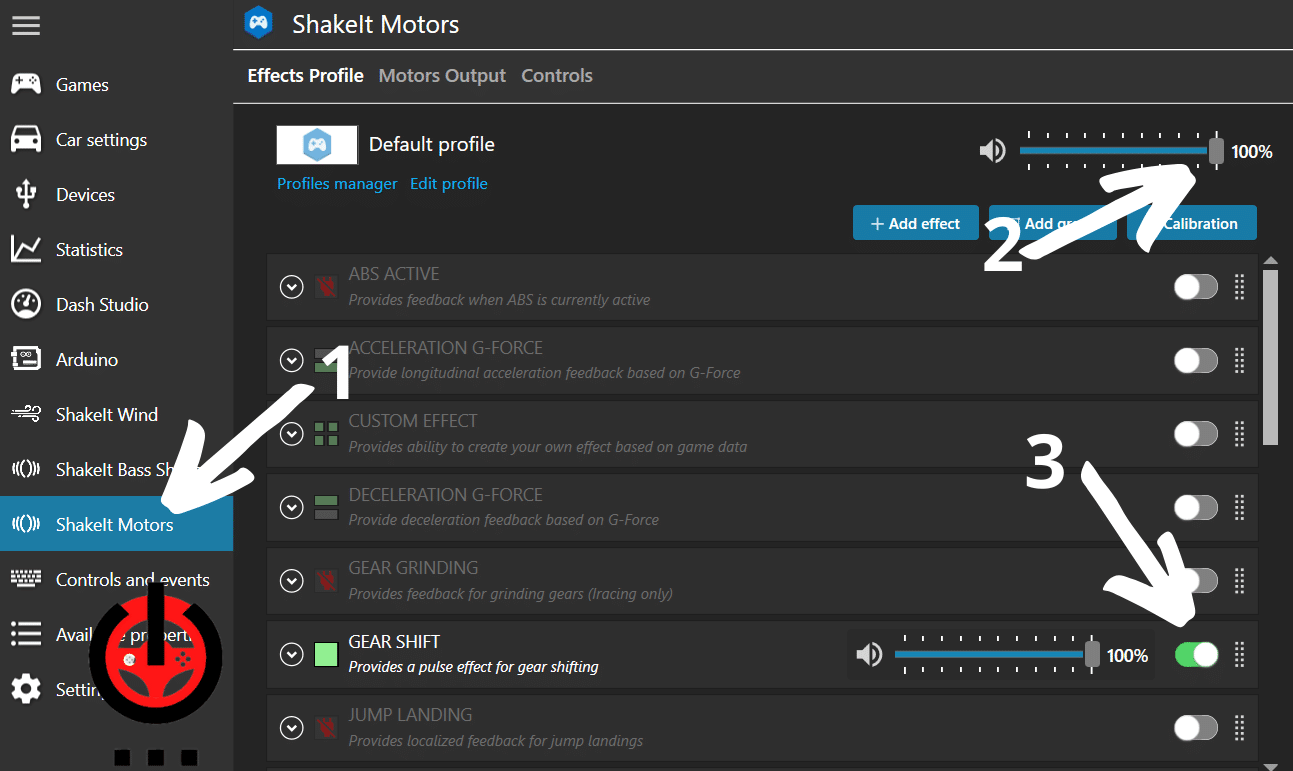
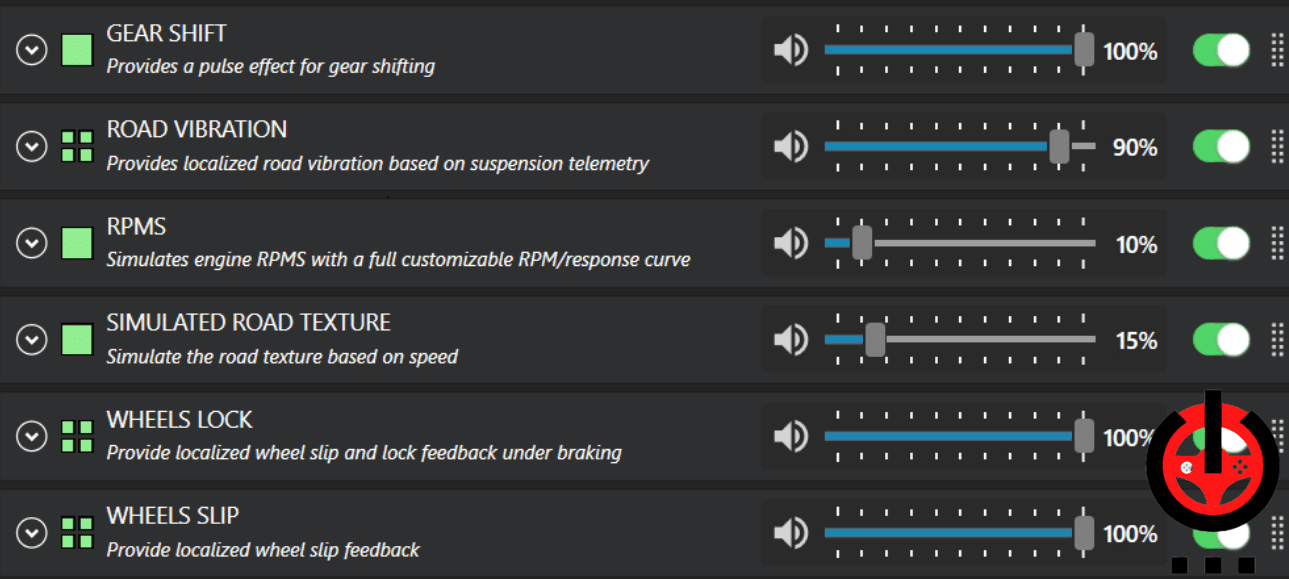
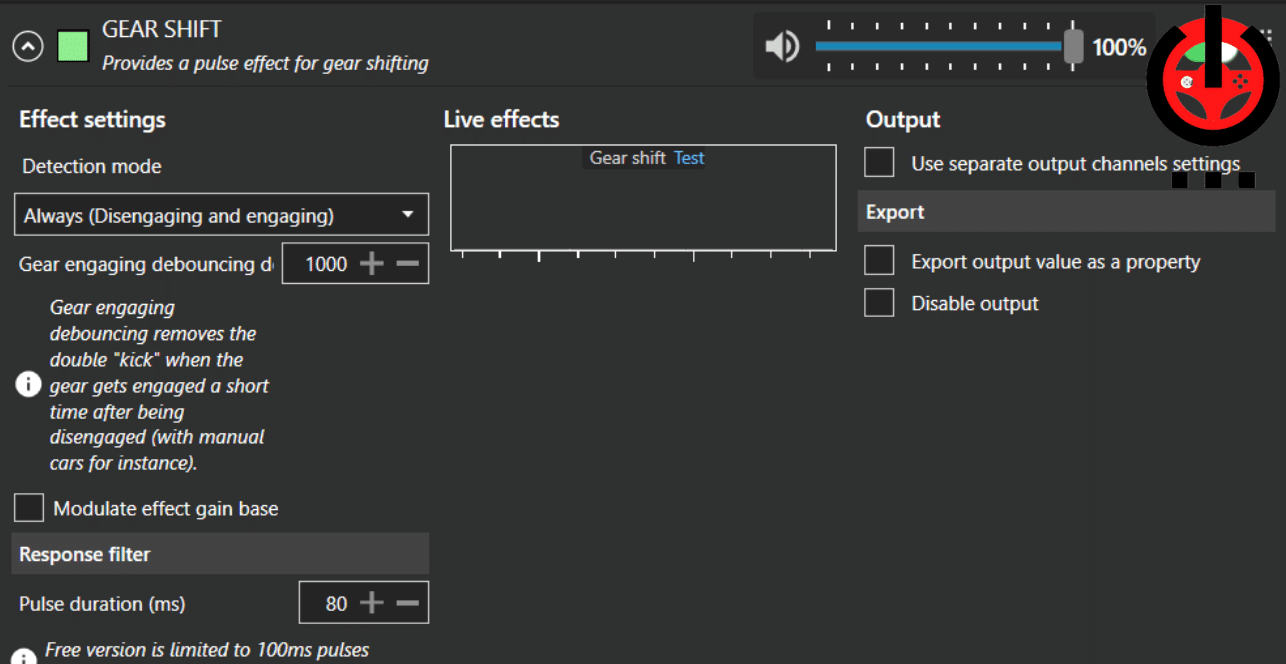
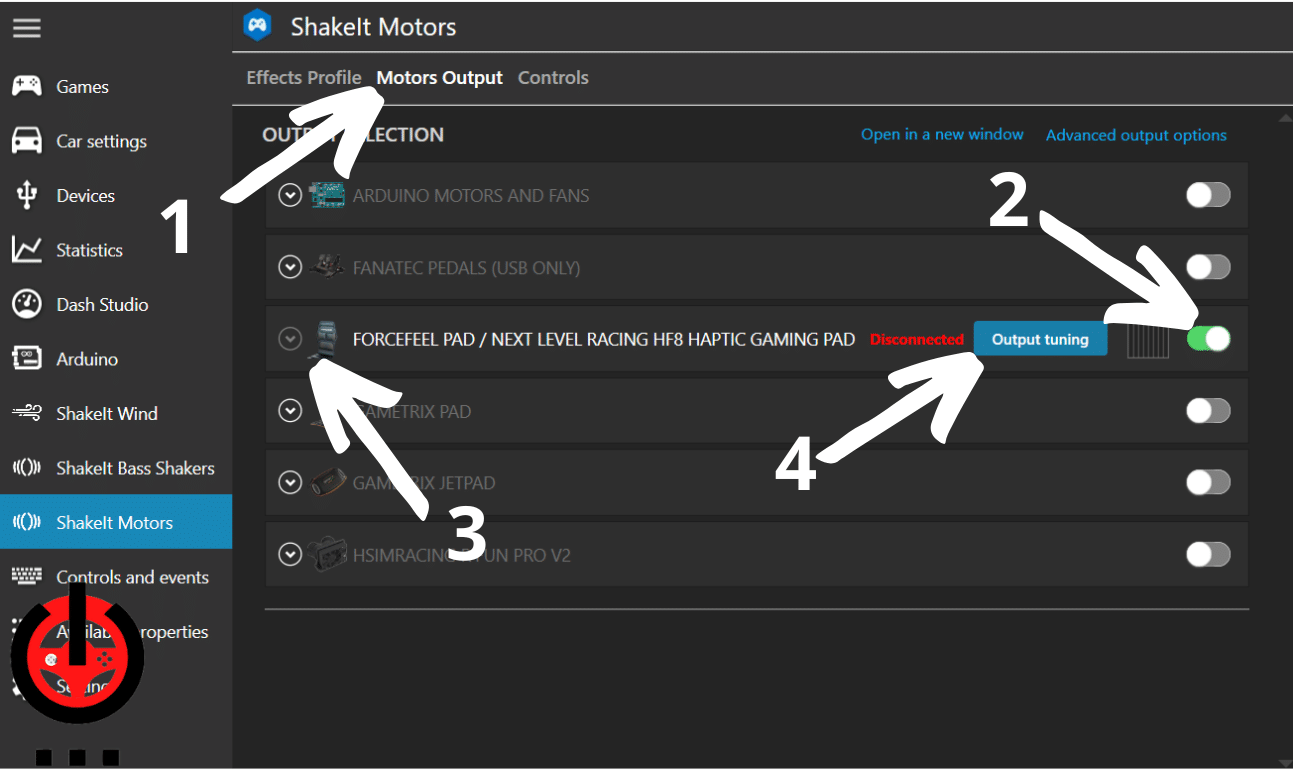
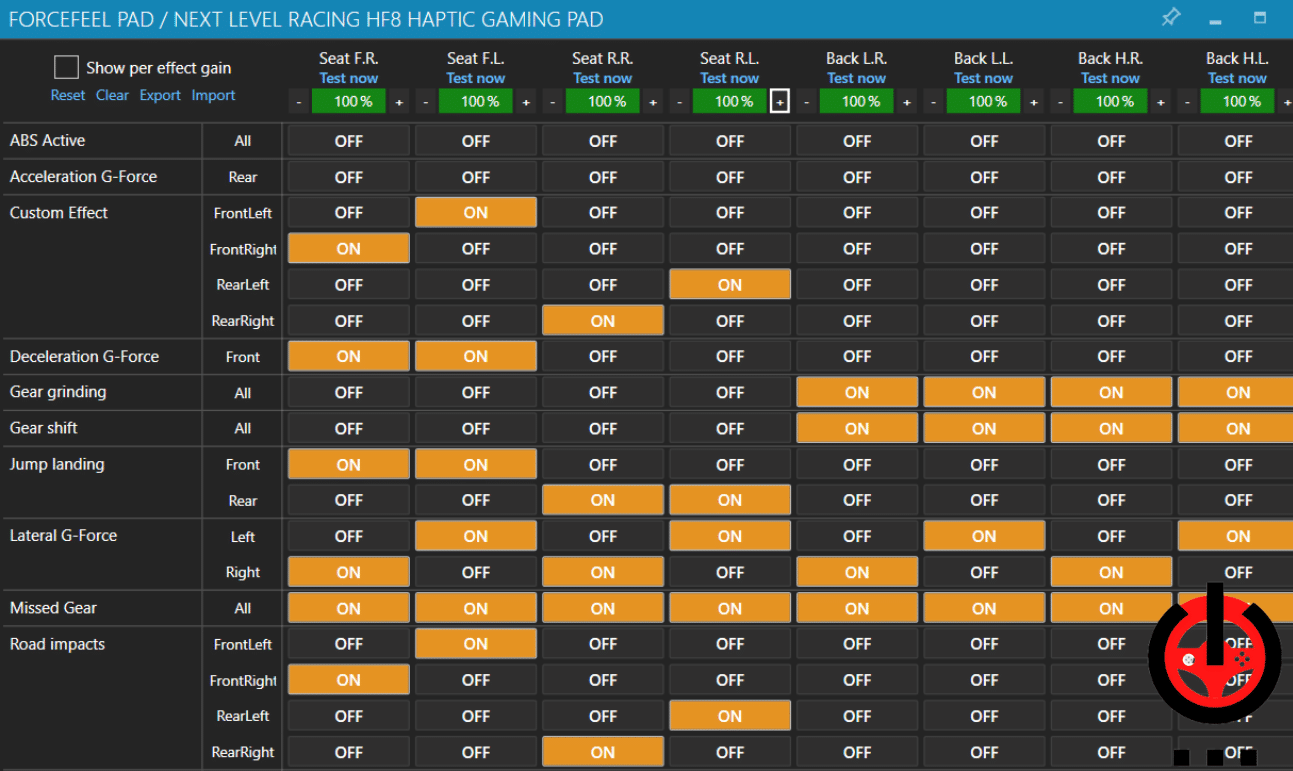
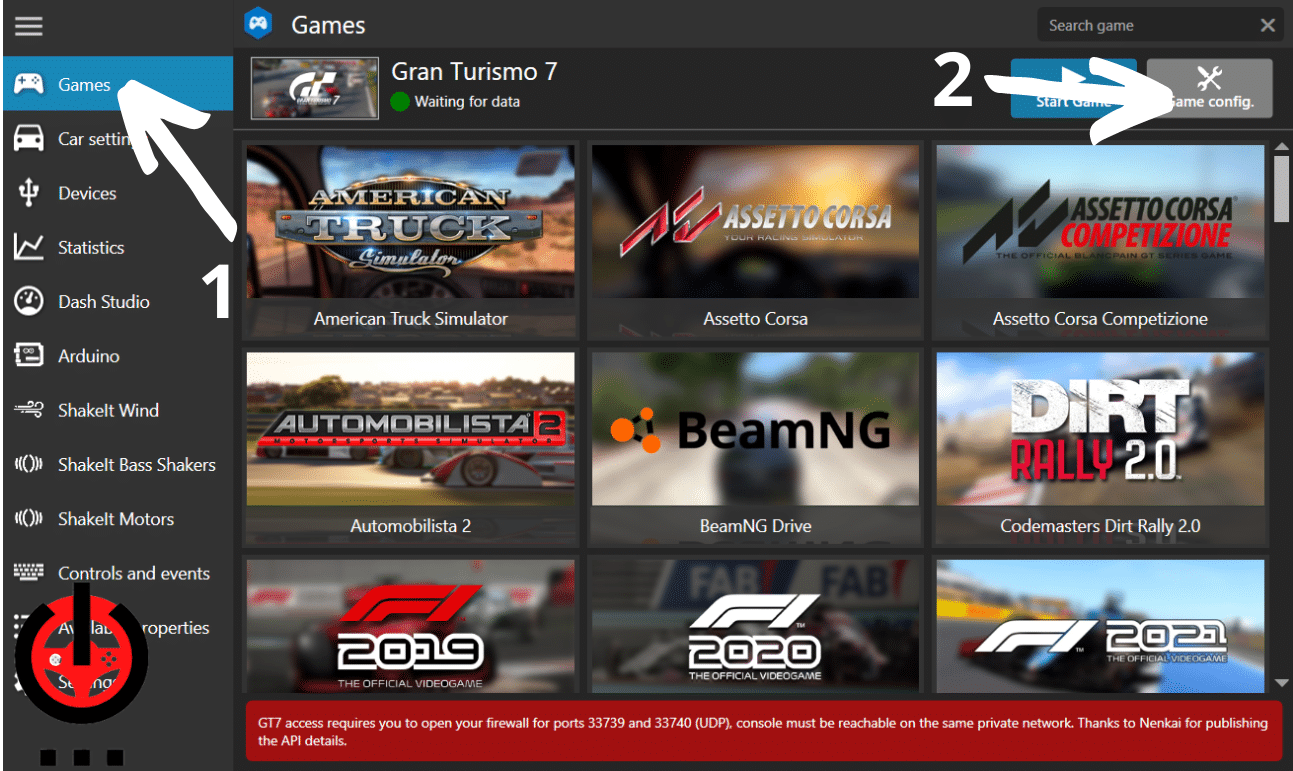
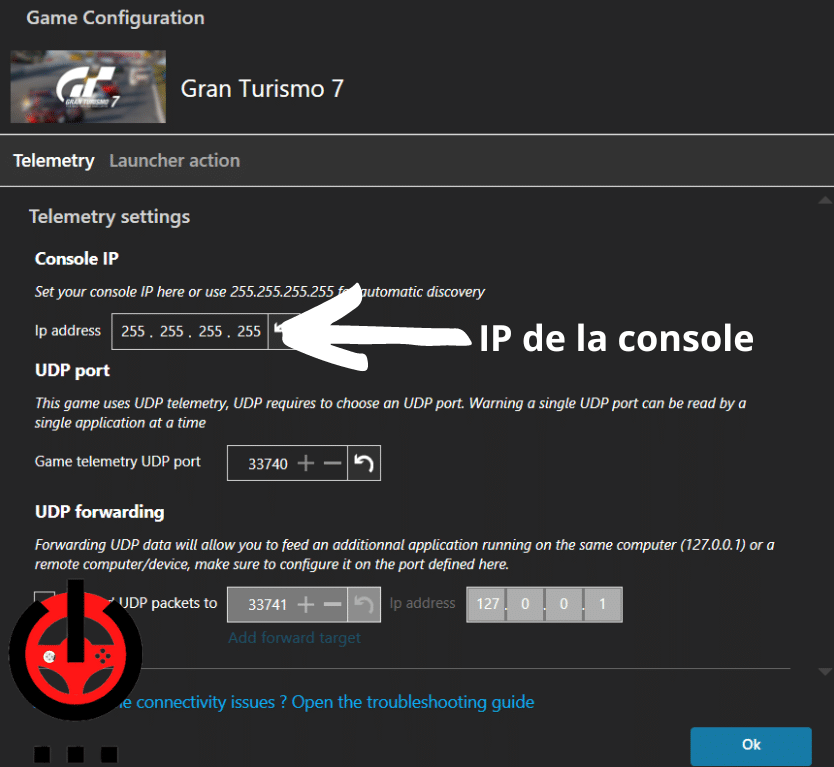


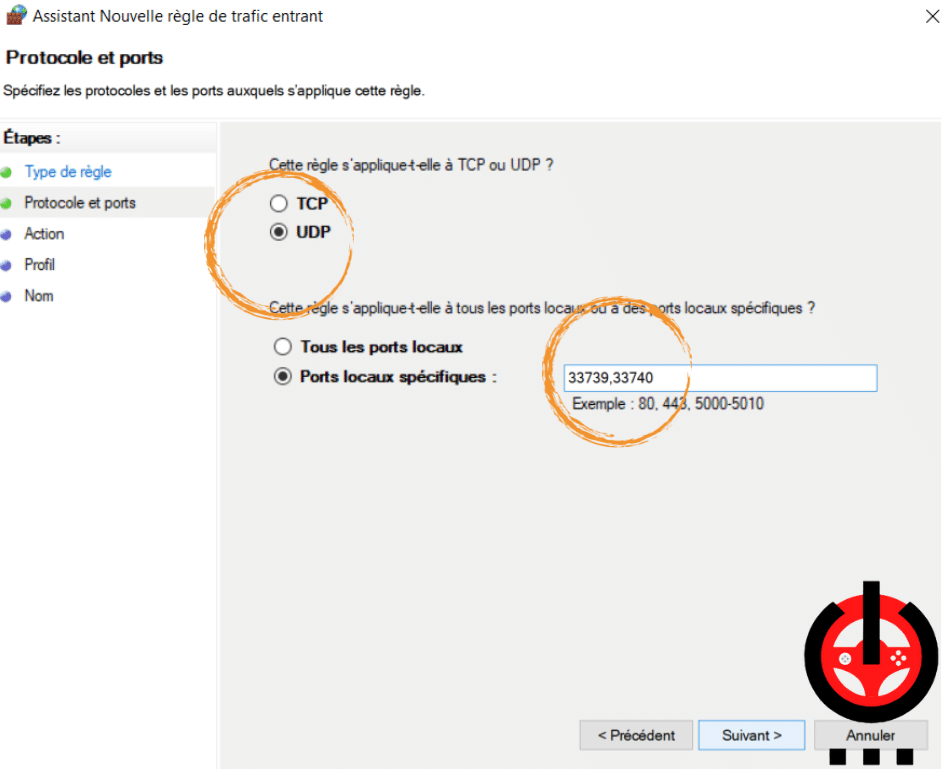
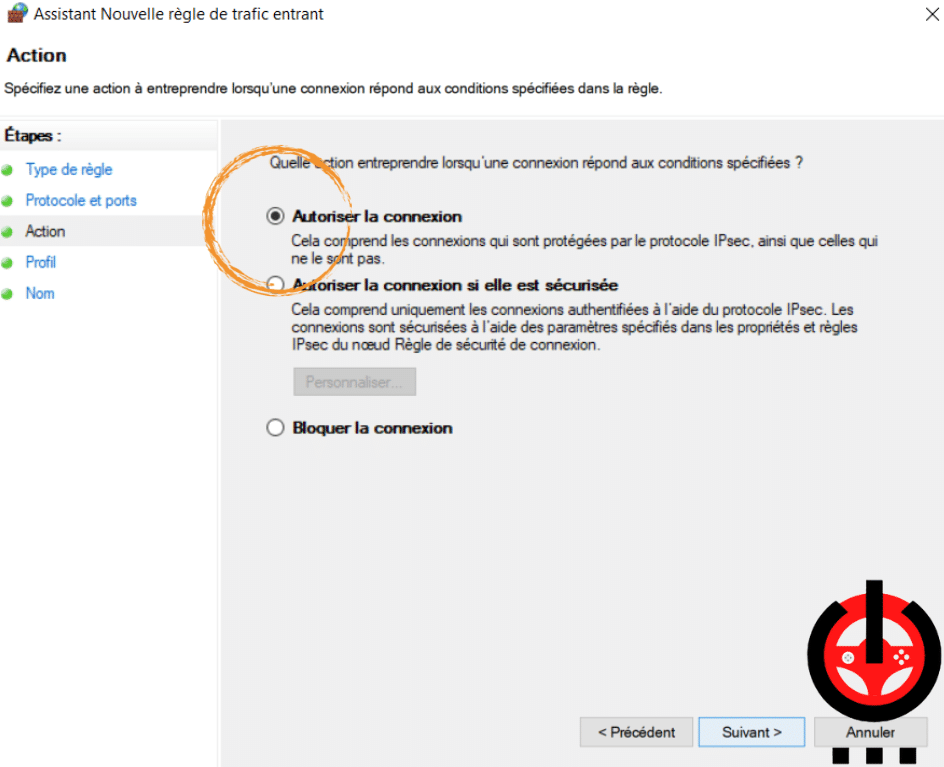
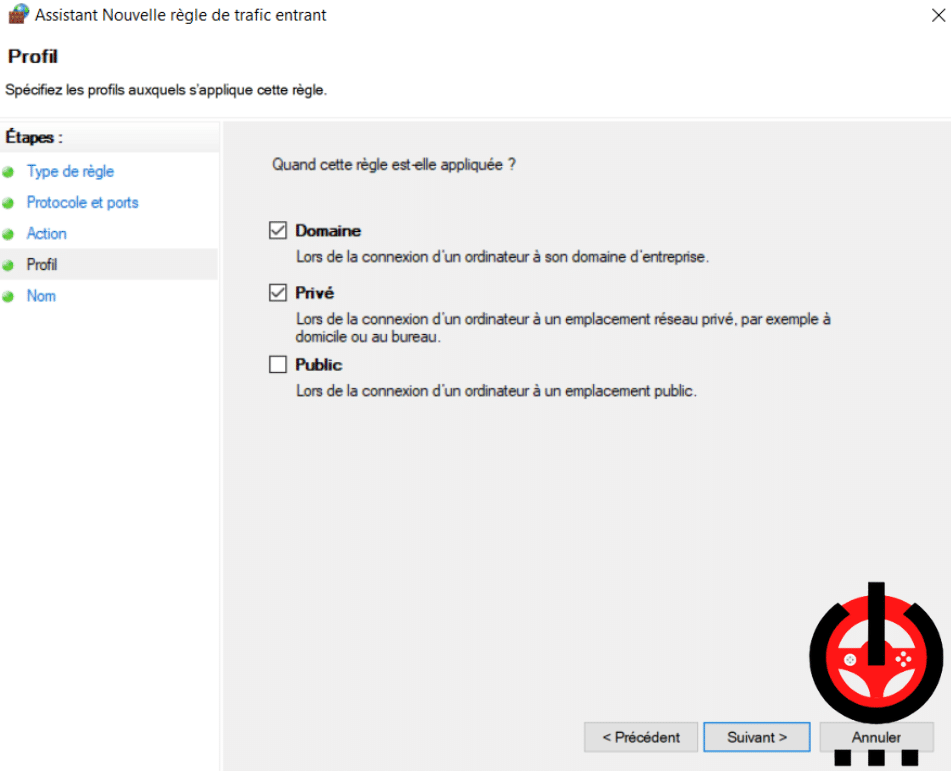







Hello, ça m’intéresse sur PC, par contre que je suis sur de comprendre, sur PC on doit aussi brancher le jack?, parce que mon casque est en BT
Salut ! Sur PC tu peux le brancher juste en USB et ça marche nickel, je vais essayer d’éclaircir ce passage de l’article c’est vrai que c’est pas super clair…
A priori il ya une erreur d’unité : l’epaisseur est, je suppose de 4,5 a 11 mm et pas cm . c’est deja epais 11mm … 11cm ça devient un rehausseur
Ce n’est pas une erreur, l’épaisseur au niveau des moteurs est bien de 11cm et de 4,5 au niveau des mousses.